IOS 14 перегрівається, розряджає акумулятор: це виправлення від Apple

Виявилося, що iOS 14 не є прямою причиною перегріву та розрядки акумулятора iPhone.

Оновлено 3 жовтня 2020 року: Apple радить користувачам скинути налаштування iPhone і Apple Watch, якщо батарея розряджається після оновлення iOS 14
Нещодавно Apple випустила посібник із вирішення деяких проблем, про які повідомляли користувачі після оновлення до iOS 14. Ці проблеми включають втрату даних про стан здоров’я та розкладів бігу/їзди на велосипеді. , неможливо відкрити програму для фітнесу, і, що найсерйозніше, помилка розрядки акумулятора більше ніж нормально як на iPhone, так і на Apple Watch.
Але рішення, яке пропонує Apple, дивує більшість користувачів. Apple радить людям роз’єднати iPhone і Apple Watch, а потім відновити заводські налаштування обох пристроїв. Звичайно, перш ніж це робити, вам потрібно ретельно створити резервну копію своїх даних, щоб уникнути втрати фотографій, відео, контактів...
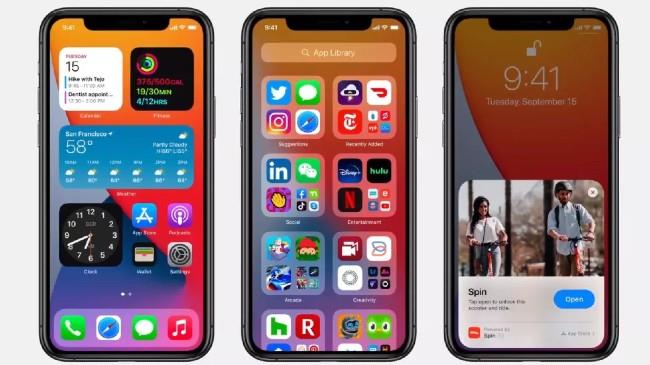
Apple радить користувачам відновити свої iPhone до заводських налаштувань, щоб усунути розрядку акумулятора
Однак слід зазначити, що це рішення для користувачів, які володіють як iPhone, так і Apple Watch. Якщо у вас є iPhone і ви відчуваєте розрядку акумулятора під час оновлення до iOS 14, але не використовуєте Apple Watch, відновлення заводських налаштувань може не допомогти вам вирішити проблему. Замість цього ви можете ознайомитися з обхідним шляхом, який ми раніше опублікували нижче, або дочекатися, поки Apple випустить нове оновлення.
Як роз’єднати iPhone та Apple Watch і відновити заводські налаштування
По-перше, вам потрібно від’єднати Apple Watch від iPhone, увійшовши в програму Watch на iPhone. Це автоматично створить резервну копію даних Apple Watch на вашому iPhone і видалить увесь вміст і налаштування Apple Watch.
Далі потрібно перейти в налаштування iCloud і переконатися, що резервне копіювання ввімкнено для програми «Здоров’я». Потім виберіть «Резервне копіювання в iCloud» і «Створити резервну копію зараз», щоб створити резервну копію даних як для iPhone, так і для Apple Watch. Зауважте, що вам потрібно переконатися, що у вас достатньо місця в iCloud для зберігання резервної копії.
Після виконання вищевказаних кроків ви перейдете до кроку 3, відновивши iPhone до заводських налаштувань. Ви можете зробити це, перейшовши в Налаштування > Загальні > Скинути та вибравши Видалити весь вміст і налаштування .
Дочекавшись перезавантаження пристрою, вам просто потрібно відновити дані з резервної копії в iCloud. Потім підключіть Apple Watch і відновіть дані.
Нещодавно користувачі форуму Tinhte виявили конкретну причину, чому iPhone перегрівається і швидко розряджається акумулятор після оновлення iOS 14 .
Зокрема, після ретельного огляду учасник Rustingx20 підтвердив, що помилка полягає у фізичній SIM-карті iPhone. Цей учасник сказав, що SIM-карта на його пристрої несумісна з iOS 14. Це призвело до того, що його iPhone Pro Max перегрівся, а акумулятор розрядився зі 100% до низького заряду за 3 години.
Rustingx20 також опублікував фото заготовок для SIM-карт, які сумісні та несумісні з iOS 14. Він також пішов до дилера Mobifone шукати сумісні заготовки для SIM-карт, але консультант відповів, що ці заготовки більше не випускаються. Тому Rustingx20 вирішив перейти на eSIM. Після використання eSIM його iPhone більше не перегрівається та не розряджається акумулятор.
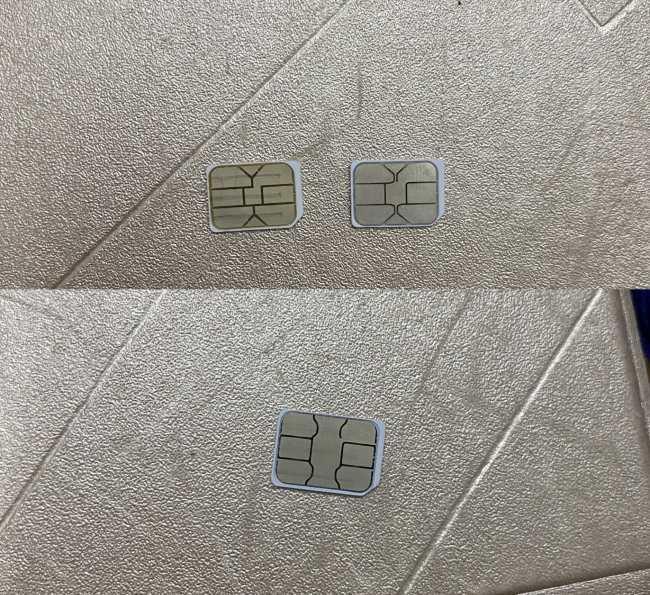
На фото вище зображено 2 SIM-карти, несумісні з iOS 14, нижче – сумісна SIM-карта
Пояснюючи далі цю проблему, учасник drnguyenbinh сказав, що проблема перегріву та розрядки акумулятора виникає через те, що оператор мережі не встиг оптимізувати систему для iOS 14 або покоління SIM-карти мережі несумісне з iOS 14. Відповідно, зараз користувачі iPhone, які використовують SIM-карту з мережі Mobifone мають найбільше проблем. У мережі Viettel також є проблеми з SIM-картою, подібні до Mobifone, тоді як нова SIM-карта VinaPhone працює нормально, без помилок.
У моєму пристрої використовується SIM-карта Viettel, схожа на фото сумісної SIM-карти вище, тому від бета-версії iOS 14 до бета-версії 7 пристрій усе ще працює дуже гладко, а акумулятор усе ще справний.
Якщо під час оновлення до iOS 14 ваш пристрій нагрівається і акумулятор швидко розряджається, спробуйте перевірити SIM-карту. Найбільш оптимальним рішенням, яке зараз пропонують багато користувачів Tinhte, є перехід на використання eSIM із підтримуваними пристроями. Для інших пристроїв користувачі можуть зв’язатися з оператором мережі, щоб змінити тип SIM-карти, сумісної з iOS 14.
Ви можете стежити більше про цю тему на Tinhte.vn за адресою:
https://tinhte.vn/thread/khac-phuc-danh-cho-ban-nao-len-ios14-bi-loi-nong-may-gay-tut-pin.3192585На додаток до вищезазначеного методу, деякі люди сказали, що коли вони перейшли на використання бета-версії iOS 14, їхній пристрій більше не перегрівався та не розряджав акумулятор. Якщо ви не можете знайти сумісну SIM-карту або не можете переключитися на eSIM, ви можете спробувати тимчасово встановити бета-версію iOS 14 або повернутися до версії iOS 13 , дочекавшись повного вирішення проблеми.
Перевірка звуку — невелика, але досить корисна функція на телефонах iPhone.
Програма «Фото» на iPhone має функцію спогадів, яка створює колекції фотографій і відео з музикою, як у фільмі.
Apple Music надзвичайно зросла з моменту запуску в 2015 році. На сьогоднішній день це друга в світі платформа для потокового передавання платної музики після Spotify. Окрім музичних альбомів, Apple Music також містить тисячі музичних відео, цілодобові радіостанції та багато інших сервісів.
Якщо ви бажаєте фонову музику у своїх відео або, точніше, записати пісню, що відтворюється як фонову музику відео, є надзвичайно простий обхідний шлях.
Незважаючи на те, що iPhone містить вбудовану програму Погода, іноді вона не надає достатньо детальних даних. Якщо ви хочете щось додати, у App Store є багато варіантів.
Окрім обміну фотографіями з альбомів, користувачі можуть додавати фотографії до спільних альбомів на iPhone. Ви можете автоматично додавати фотографії до спільних альбомів без необхідності знову працювати з альбомом.
Є два швидші та простіші способи налаштувати зворотний відлік/таймер на пристрої Apple.
App Store містить тисячі чудових програм, які ви ще не пробували. Звичайні пошукові терміни можуть бути некорисними, якщо ви хочете знайти унікальні програми, і нецікаво безкінечно прокручувати випадкові ключові слова.
Blur Video — це програма, яка розмиває сцени або будь-який вміст, який ви хочете мати на своєму телефоні, щоб допомогти нам отримати зображення, яке нам подобається.
Ця стаття допоможе вам встановити Google Chrome як браузер за умовчанням на iOS 14.









